Acer Liquid Z630 Black: ДОПОЛНИТЕЛЬНЫЕ НАСТРОЙКИ
ДОПОЛНИТЕЛЬНЫЕ НАСТРОЙКИ: Acer Liquid Z630 Black
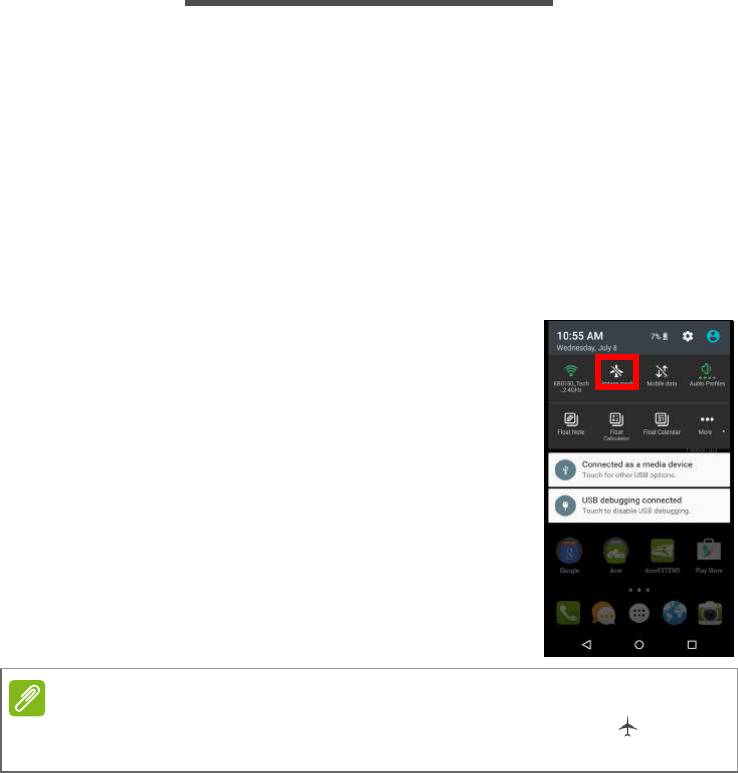
50 - Дополнительные настройки
ДОПОЛНИТЕЛЬНЫЕ НАСТРОЙКИ
Перевод смартфона в режим "В самолете"
Можно включить режим "В самолете", чтобы отключить функции
сотовой связи, Wi-Fi и Bluetooth и использовать смартфон в
качестве портативного устройства во время полета. Узнайте в
авиакомпании, разрешено ли это на борту самолета.
Выключайте смартфон во время взлета и посадки, так как он
может вызывать помехи в работе электронных систем самолета.
Включение и выключение режима "В самолете"
Порядок включения или выключения режима
"В самолете":
1. Откройте область Уведомления.
2. Нажмите Режим "В самолете".
Примечание
Включенный режим "В самолете" отображается значком
в
области уведомлений.
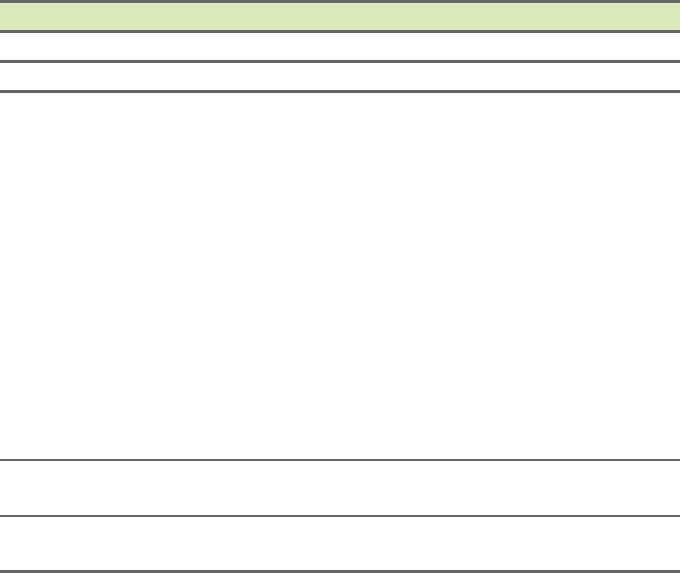
Дополнительные настройки - 51
Перезапуск телефона
Перезапуск (перезагрузка) телефона требуется в случае
"зависания" приложений. Нажмите и удерживайте кнопку
питания, пока не откроется меню завершения работы, затем
нажмите Перезагрузить. Снимите заднюю крышку, извлеките
аккумулятор и затем снова установите его на место. Чтобы
перезагрузить телефон, нажмите кнопку питания.
Настройка параметров
Активация или деактивация подключений
Чтобы настроить параметры подключений, откройте меню
Программы и нажмите Настройки.
Элемент Описание
Wi-Fi Включение и выключение функции Wi-Fi.
Bluetooth Включение и выключение функции Bluetooth.
Выбор SIM-карты, которая будет по умолчанию
использоваться для тех или иных функций
(например, голосовых вызовов или обмена
сообщениями); включение или выключение
режима передачи данных; настройка
параметров роуминга и сопоставление
контактов с той или другой SIM-картой.
SIM-карты
Примечание: перед использованием услуги
мобильных данных выберите
Предпочтительн. SIM. По умолчанию будет
выбран тип 4G/3G. Пользователь может
изменить тип сети, нажав Настройки >
Дополнительно > Мобильные сети >
Предпочтительный тип сети.
Использование
Просмотр примерного объема переданных
данных
мобильных данных по каждой SIM-карте.
Настройки
Настройте параметры учетной записи своего
вызова
телефона.
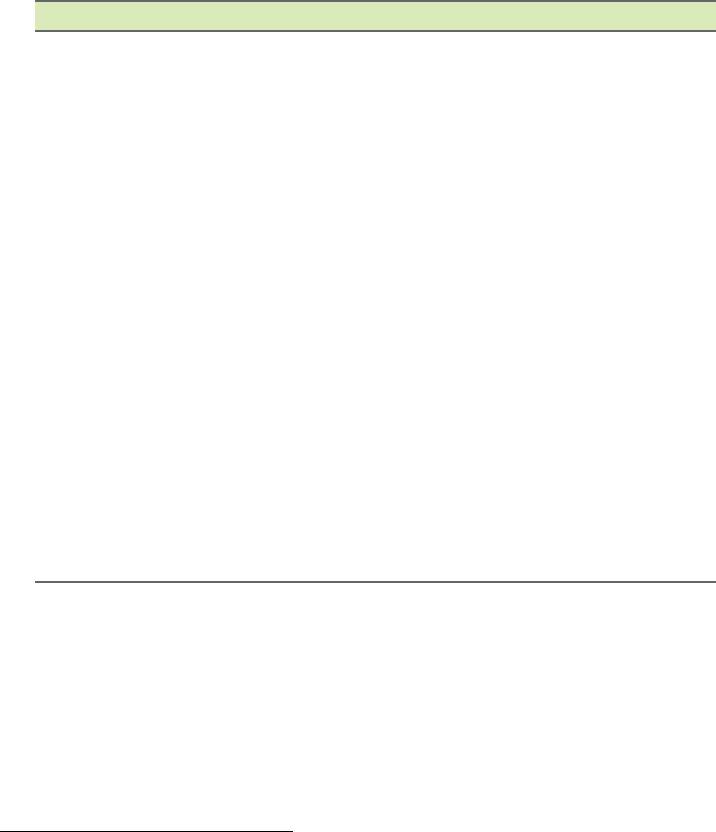
52 - Дополнительные настройки
Элемент Описание
Доступ к дополнительным настройкам
подключений:
Режим "В самолете": Отключение всех
функций беспроводной связи для безопасного
использования этого устройства
на борту
самолета.
Программа SMS по умолчанию: выберите
программу по умолчанию для SMS.
Использование в качестве модема и
мобильной точки доступа: Установив в
Дополнительно...
телефоне подключение к мобильной сети для
передачи данных, его можно превратить
мобильную точку доступа Wi-Fi или
использовать как модем, подключив по USB к
компьютеру.
VPN: Настройка виртуальных частных сетей
(VPN) и управление ими.
Мобильные сети: Настройка параметров
подключения к мобильным сетям.
Сотовое вещание: Настройте параметры
сотового вещания SMS.
Если телефон переведен в режим "В самолете", то активировать
функцию Bluetooth будет нельзя. Порядок включения и
выключения режима "В самолете" см. в разделе Перевод
смартфона в режим "В самолете" на стр. 50.
Настройка параметров Bluetooth
Можно использовать функцию Bluetooth для обмена данными
между смартфоном и другими мобильными устройствами.
Подключения по Bluetooth
Чтобы настроить все параметры Bluetooth, откройте меню
Программы и нажмите Настройки > Bluetooth. Здесь можно
включать или выключать функцию Bluetooth, установить имя
устройства и режим видимости. Нажмите Меню > Обновить,
чтобы провести поиск доступных устройств.
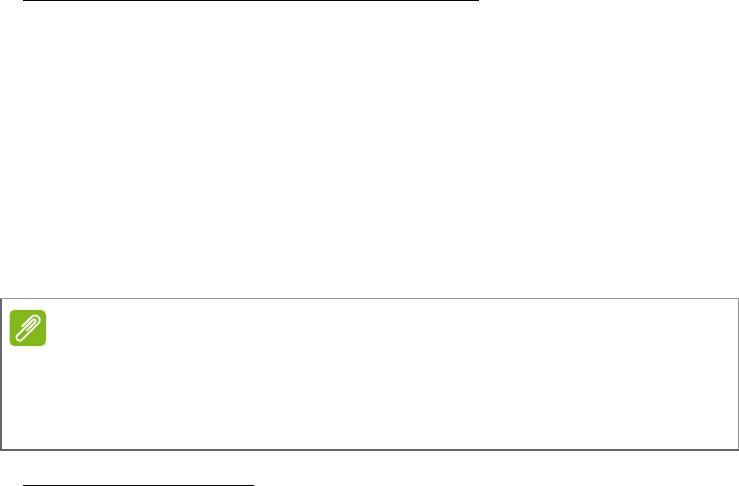
Дополнительные настройки - 53
Чтобы подключиться к устройству, нажмите его в списке
доступных устройств. Для установления подключения нужно
будет ввести PIN-код на обоих устройствах.
Чтобы быстро включить или выключить функцию Bluetooth,
откройте область Уведомления и нажмите кнопку Bluetooth.
Общий Интернет
Использование в качестве USB-модема
Если хотите, чтобы компьютер использовал подключение
смартфона к Интернету, то подключите смартфон к компьютеру с
помощью прилагаемого USB-кабеля.
1. Вставьте штекер USB-кабеля синхронизации в разъем micro
USB в смартфоне.
2. Подключите другой штекер USB-кабеля к свободному разъему
USB компьютера.
3. Нажмите кнопку Меню и затем нажмите Настройки >
Дополнительно > Использование в качестве модема и
мобильной точки доступа.
Точка доступа Wi-Fi
Телефон можно превратить в мобильную точку доступа Wi-Fi,
чтобы через него подключать к Интернету до 8 клиентских
устройств.
1. В меню Программы нажмите Настройки > Дополнительно >
Использование в качестве модема и мобильной точки
доступа. Для параметра Точка доступа Wi-Fi установите
значение ВКЛ. Нажмите Точка доступа Wi-Fi > Настройка
точки доступа Wi-Fi.
2. Введите имя (SSID) сети и установите
режим защиты (Без
защиты или WPA2 PSK). Для завершения нажмите Сохранить.
Примечание
Чтобы использовать смартфон в качестве USB-модема, его сначала
нужно подключить к ПК с помощью USB-кабеля. Если ваш смартфон
не подключен к ПК, то функция USB-модема автоматически
отключится.
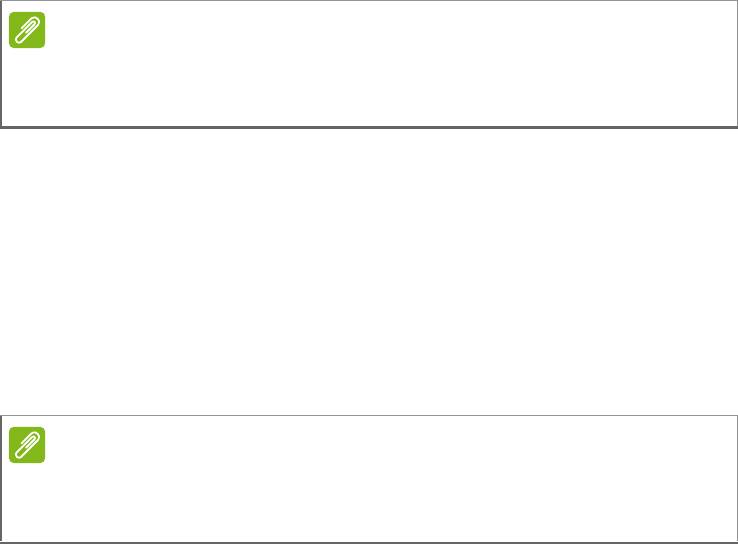
54 - Дополнительные настройки
Параметры мобильной сети
В меню Программы нажмите Настройки > Дополнительно >
Мобильные сети, чтобы настроить сетевые параметры.
Выбор сети
Когда вы вставите новую SIM-карту в смартфон, он
автоматически определит параметры вашего оператора/сети. Но
можно также вручную выбрать сеть. Это бывает полезно при
роуминге.
1. Чтобы просмотреть сетевые настройки, откройте меню
Программы и нажмите Настройки > Дополнительно >
Мобильные сети.
2. В вашем смартфоне будут показаны настройки сети для
установленной SIM-карты.
3. Нажмите Предпочтительный тип сети и выберите
предпочтительную сеть из созданного списка. Телефон
попытается зарегистрироваться в выбранной вами сети.
-ИЛИ-
Нажмите Авто, чтобы подключаться к доступной сети с самым
сильным сигналом. В этом случае телефон будет переключаться
между сетями во время вашего путешествия.
Примечание
Когда смартфон используется в качестве точки доступа Wi-Fi,
установленные в телефоне программы нельзя использовать для
доступа к Интернету через его подключение к сети Wi-Fi.
Примечание
Ручной выбор сети во время поездок может снизить расходы на
роуминг. Узнайте у своего домашнего оператора, какая сеть в
стране, куда вы едете, предлагает самые выгодные тарифы.
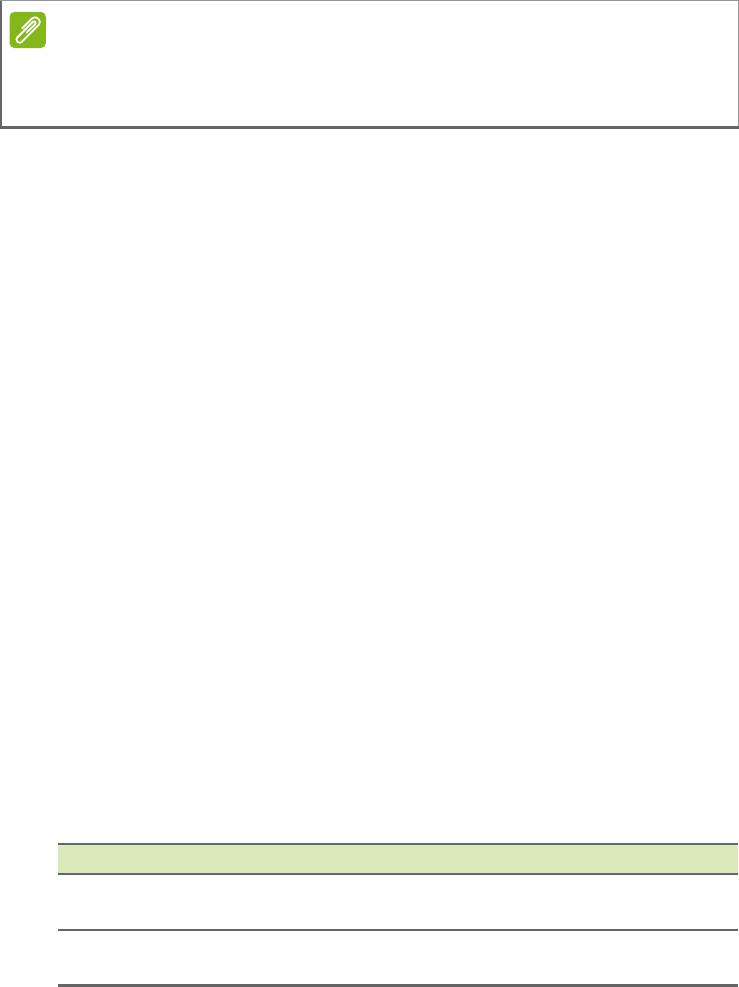
Дополнительные настройки - 55
Настройки контроля использования данных
Функции контроля использования данных позволяют следить за
общим объемом трафика по типу сетей и по приложениям и
затем при необходимости устанавливать для них пределы.
Прежде чем устанавливать пределы, убедитесь в том, что
включена функция Wi-Fi или Мобильные данные. Чтобы открыть
настройки использования данных, в меню Программы нажмите
Настройки > Использование данных.
Телефонных настроек
После установки SIM-карты в смартфон он автоматически
настроит много параметров телефона. Устройство свяжется с
вашим оператором и автоматически получит все необходимые
настройки, такие как имя сети и номера центров обслуживания
голосовой почты и SMS-сообщений.
Просмотреть и вручную изменить эти настройки можно также в
экране "Настройки вызова".
На Начальном экране нажмите Телефон
, затем нажмите кнопку
Меню > Настройки. Нажмите настройки, которые хотите
изменить.
Звук
Чтобы в смартфоне настроить параметры звука, в меню
Программы нажмите Настройки > Звуки и уведомления.
Примечание
Обратитесь к своему оператору в случае каких-либо проблем при
получении номеров центров обслуживания голосовой почты и
текстовых сообщений.
Элемент Описание
Отрегулируйте Громкость сигнала,
Громкость
Громкость звонка и Громкость уведомления.
Устройство вибрирует при поступлении
Вибрация
вызовов.
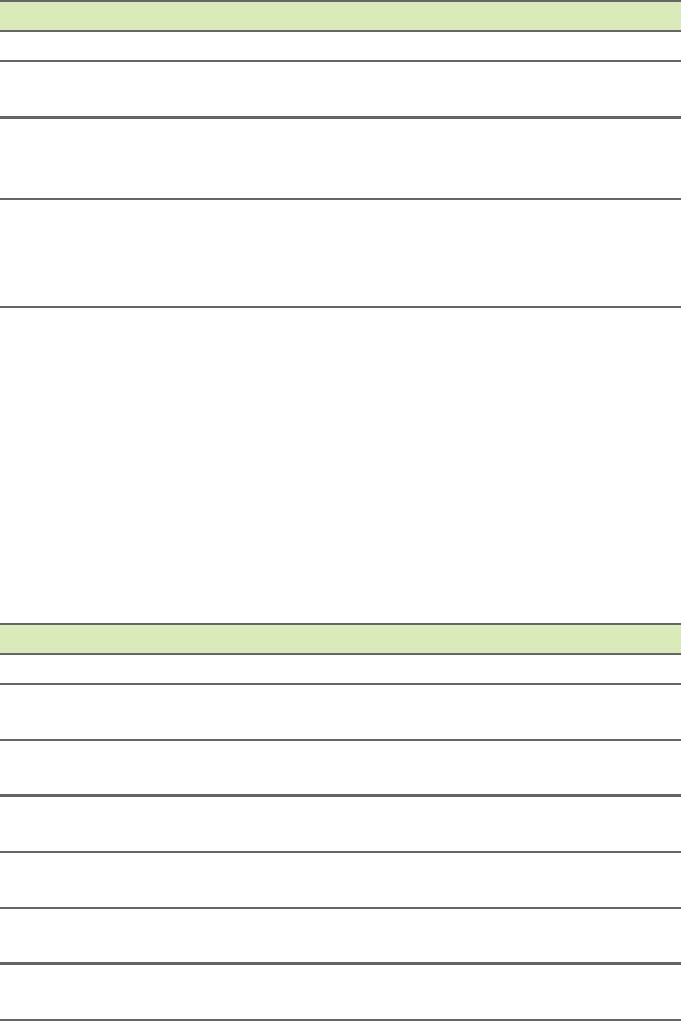
56 - Дополнительные настройки
Элемент Описание
Прерывания Установка приоритетов прерываний.
Мелодия звонка
Установка используемой по умолчанию
телефона
мелодии голосовых вызовов.
Мелодия
Установка мелодии по умолчанию для
уведомлений по
уведомлений в смартфоне.
умолчанию
Включите или отключите Звуковое
сопровождение для наборной клавиатуры,
Другие звуки
Звуки при блокировке экрана, Звуки
при
касании и Вибрация при касании.
Регулировка громкости
Отрегулируйте громкость смартфона, нажимая кнопку громкости
на его боковом торце. Можно также настроить громкость
Мультимедиа, Будильник и Громкость звонка; для этого
откройте меню Программы и нажмите Настройки > Звуки и
уведомления.
Дисплей
Чтобы настроить параметры дисплея вашего смартфона, в меню
Программы нажмите Настройки > Дисплей.
Элемент Описание
Яркость Регулировка яркости экрана.
Адаптивная
Устанавливается оптимальный уровень яркости в
яркость
зависимости от окружающего освещения.
Фильтр синего
Отрегулируйте интенсивность подавления синего
света
света, чтобы уменьшить напряжение глаз.
Фоновое
Изменение фонового рисунка Начального экрана.
изображение
Выбор длительности задержки перед
Сон
автоматическим отключением экрана.
Размер
Изменение размера шрифта в пользовательском
шрифта
интерфейсе.
При повороте
Включение
функции поворота экрана при наклоне
устройства
устройства.

Дополнительные настройки - 57
Установка даты и времени
Чтобы установить дату и время, откройте меню Программы и
нажмите Настройки > Дата и время.
Если вы часто путешествуете или если в вашей стране часы
переводят на летнее время, то в этом меню выберите пункт Авт.
дата и время > Использовать значение времени, заданное
сетью. Тогда смартфон установит значения даты и времени на
основе данных, полученных им из сети.
Настройка сигналов
По умолчанию в телефоне настроены 2 сигнала будильника.
Чтобы изменить настройки сигнала будильника, нажмите Часы в
меню Программы и затем нажмите . Вы можете:
• Включить или выключить будильник.
• Установить время срабатывания будильника.
• Устанавливать дни для повтора срабатывания будильника.
• Установить мелодию звонка.
• Включить или отключить режим вибрации.
• Присвоить метку сигналу.
Изменение языка и способа ввода текста
Чтобы установить свою страну и нужный язык для ввода текста,
откройте меню Программы и перейдите в раздел Настройки >
Язык и ввод.
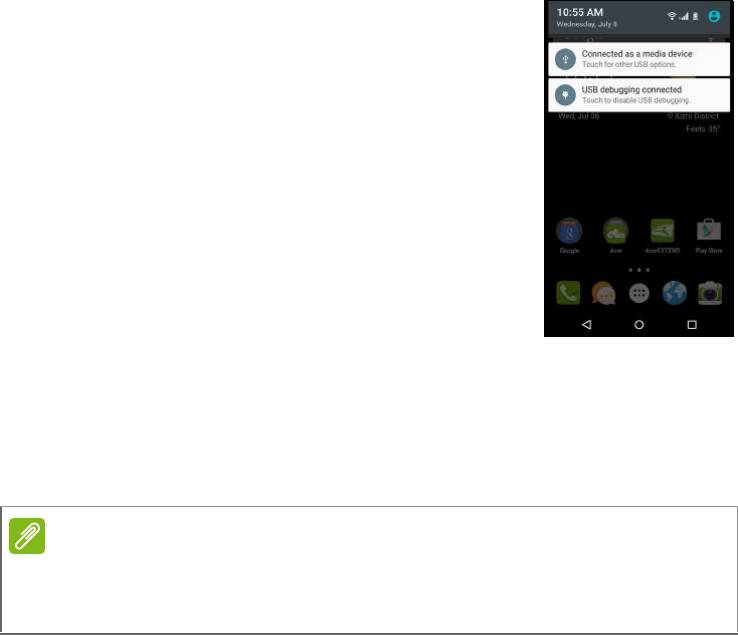
58 - Дополнительные настройки
Подключение к ПК
Чтобы перенести данные и файлы с
установленной в устройстве карты microSD
или из внутренней памяти устройства на
компьютер или обратно, подключите
устройство к ПК с помощью прилагаемого
USB-кабеля.
1. Вставьте штекер USB-кабеля
синхронизации в разъем micro USB в
смартфоне.
2. Подключите другой штекер USB-кабеля к
свободному разъему USB компьютера.
3. Откройте область уведомлений и
убедитесь в том, что в качестве способа
подключения по USB отображается вариант Подключено как
мультимедийное устройство. Теперь ваше устройство
доступно как диск в программе Проводник на компьютере.
Нажмите Подключено как мультимедийное устройство,
чтобы выбрать другие способы подключения.
Примечание
После включения USB-накопителя вы не сможете обращаться к
файлам на карте microSD или к приложениям, таким как Галерея или
Музыка.
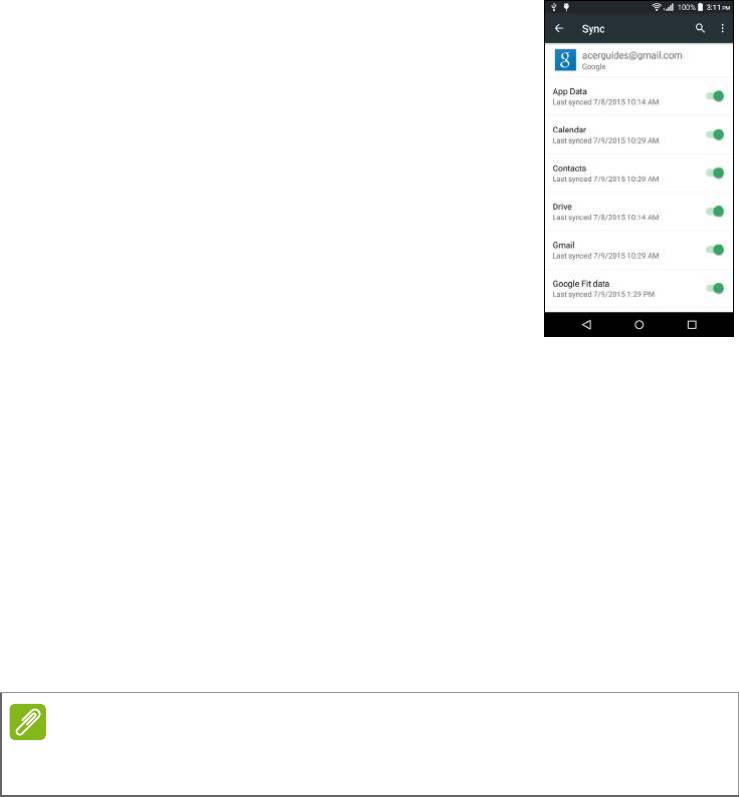
Дополнительные настройки - 59
Синхронизация
Синхронизируя данные календаря,
сообщения эл. почты и контакты в телефоне,
вы никогда не потеряете нужные данные.
Синхронизацию можно проводить в режиме
реального времени, настроив ее параметры
так, как вам нужно. В меню Программы
нажмите Настройки. В разделе УЧЕТНЫЕ
ЗАПИСИ нажмите нужную учетную запись и
снова в разделе УЧЕТНЫЕ ЗАПИСИ
нажмите адрес эл. почты этой учетной
записи, чтобы открыть окно настроек
синхронизации.
Чтобы добавить новую учетную запись,
нажмите Добавить уч. запись. Выберите
тип учетной записи и затем выполните
отображаемые на экране указания.
Google Sync
В Google вы можете настроить синхронизацию для служб Google.
В меню настроек синхронизации вашей учетной записи Google
установите флажок рядом с элементом, для которого хотите
установить автосинхронизацию. Нажмите еще раз, чтобы снять
флажок и выполнять синхронизацию вручную.
Чтобы для элемента выполнить синхронизацию вручную,
отметьте его флажком, нажмите кнопку Меню и затем нажмите
Синхронизировать сейчас.
Примечание
Для синхронизации встреч и записей в календаре вам потребуется
учетная запись Google.

60 - Дополнительные настройки
FM-радио
Программа FM-радио позволяет слушать
любимые станции в движении. Нужно
подключить наушники в 3,5-мм гнездо, так
как их шнур действует как антенна.
Чтобы включить радио, нажмите FM-радио в
меню Программы.
Чтобы выключить радио, нажмите этот
значок еще раз.
Программы (приложения)
Закрытие программы
Чтобы закрыть активную программу, в меню Программы нажмите
Настройки > Программы. Проведя пальцем по строке вверху
экрана, откройте вкладку Запущенные и нажмите программу,
которую хотите закрыть. Чтобы закрыть программу, нажмите
ОСТАНОВИТЬ.
Удаление программы
Чтобы высвободить дополнительное место в памяти, можно
удалять программы, установленные в смартфоне.
1. В меню Программы нажмите Настройки > Программы.
2. Проведя пальцем по строке вверху экрана, откройте вкладку
Загруженные.
3. Найдите программу в списке и нажмите ее.
4. Нажмите УДАЛИТЬ и затем нажмите OK.
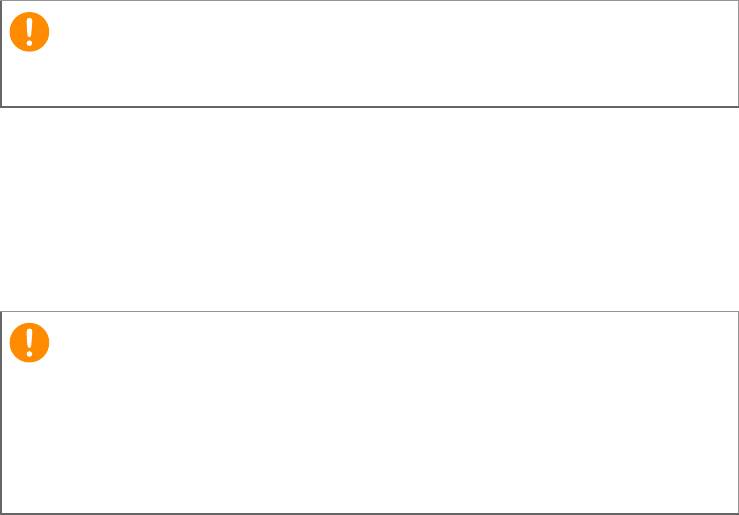
Дополнительные настройки - 61
Восстановление заводских настроек
Чтобы для всех параметров смартфона восстановить заводские
значения, можно выполнить чистую загрузку. Перед выполнением
чистой загрузки убедитесь, что смартфон не заблокирован.
Чтобы проверить реакцию смартфона, нажмите любую кнопку
или нажмите экран.
Если ваш телефон реагирует на нажатия по экрану, то откройте
Настройки в меню Программы. Чтобы отформатировать память
смартфона, нажмите Резервное
копирование и сброс > Сброс
настроек > СБРОСИТЬ НАСТРОЙКИ ТЕЛЕФОНА и затем
СТЕРЕТЬ ВСЕ.
Важно
Удалять программы можно только в том случае, если вы знакомы
с операционной системой Android.
Важно
Чистую загрузку нужно выполнять только в том случае, если все
другие способы не помогут восстановить работоспособность
смартфона.
В результате будут удалены все личные сведения, все контакты,
сохраненные в памяти телефона, и все установленные вами
программы.




